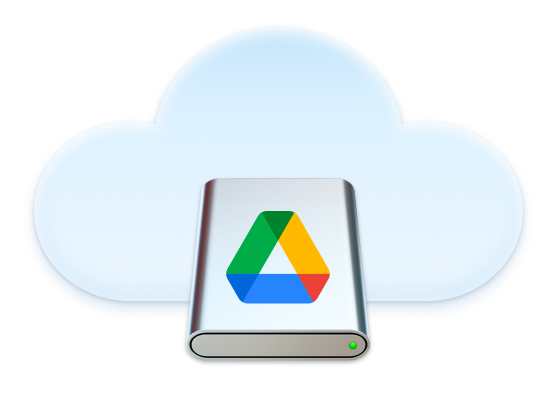
Bequemer Zugriff auf Ihre Google Drive-Konten mit Hilfe von CloudMounter, einem vielseitigen Cloud-Datenmanager. Verwalten Sie Ihre Online-Dateien direkt vom Finder aus: Löschen, Hochladen, Kopieren, Bearbeiten, Erstellen neuer oder Herunterladen von Dateien einfach mit einem zentralen Google Drive macOS-Client.


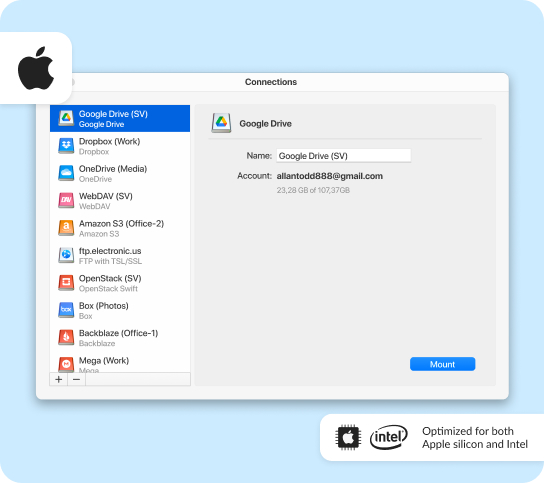

Aktivieren Sie den Offline-Modus, um einen reibungslosen Arbeitsablauf zu gewährleisten. Greifen Sie auf Ihre Dateien zu und bearbeiten Sie sie, auch wenn Sie nicht mit dem Internet verbunden sind.
*gilt nicht für Google Docs


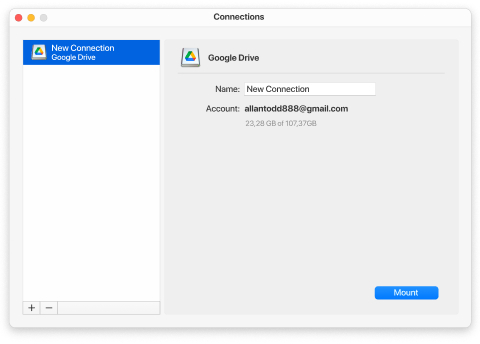
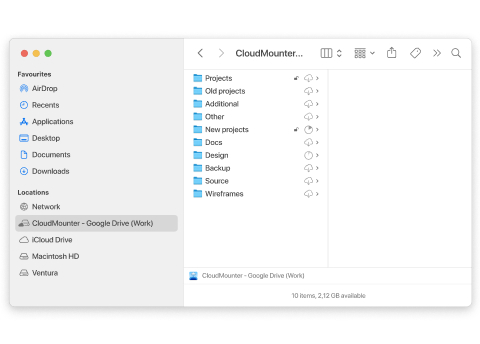

Ein Google-Dokument in Google Drive ist nur ein Link zu einem Dokument auf docs.google.com, keine physische Datei. CloudMounter behandelt diese Dokumente als Links, so dass Sie sie problemlos zwischen Ordnern übertragen können. Das Kopieren oder Verschieben von Dateien innerhalb desselben Google-Kontos funktioniert einwandfrei, und die Dokumente bleiben zugänglich. Wenn Sie eine Datei auf Ihren Desktop kopieren, wird sie weiterhin in Ihrem Browser geöffnet.
Wenn Sie es jedoch in ein anderes Konto verschieben (nicht kopieren), wird die Verknüpfung unterbrochen, so dass das Dokument nicht mehr zugänglich ist und sowohl von Google Drive als auch von docs.google.com gelöscht wird.











